
Observo que en algunos casos, es mejor usar la posibilidad de restaurar una computadora portátil de una copia de seguridad creada por el fabricante: En este caso, las ventanas se vuelven a instalar automáticamente, instalando todos los controladores y utilidades. Después de eso, es deseable actualizar los controladores de la tarjeta de video (esto puede tener un efecto positivo en el rendimiento). Más sobre esto en el artículo Cómo restablecer la computadora portátil a la configuración de fábrica.
Otro matiz de los que quiero llamar su atención: No lo use para la instalación de controladores en una computadora portátil, varios controladores de Pak, debido a un equipo específico para cada modelo individual. Esto puede justificarse con el fin de instalar rápidamente el controlador para una red o adaptador Wi-Fi, y luego descargar los controladores oficiales, pero no se debe confiar en el paquete de controladores para instalar todos los conductores (que puede perder parte de la funcionalidad, problemas adquieren con la batería y así sucesivamente).
Cargando controladores de asus
Algunos usuarios, en la búsqueda, donde descargar los controladores a su computadora portátil ASUS se enfrentan al hecho de que se les puede pedir que envíen SMS en diferentes sitios, o simplemente en lugar de los controladores se configuren en algunas utilidades incomprensibles. A esto no sucede, en lugar de encontrar conductores (por lo tanto, por ejemplo, encontró este artículo, ¿verdad?) Simplemente vaya al sitio http://www.asus.com/es que es el sitio web oficial del fabricante de su computadora portátil. , a continuación, haga clic en el "Soporte" elemento en el menú de arriba.
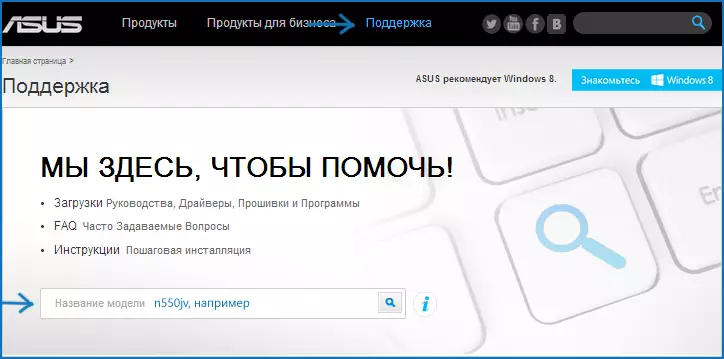
En la página siguiente, introduzca el nombre de su modelo de portátil, simplemente sólo una letra y pulse el botón ENTER o el icono de búsqueda en el sitio.
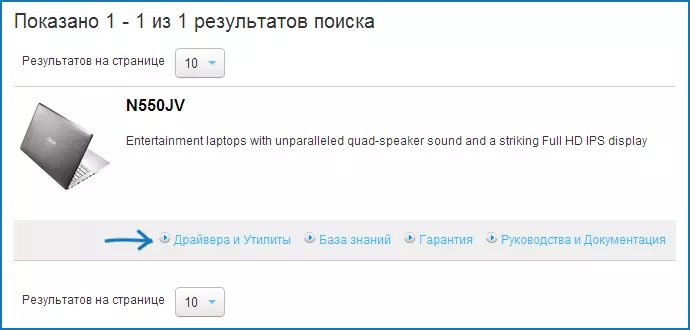
En los resultados de la búsqueda, verá todos los productos ASUS que coincidan con su solicitud. Seleccione el enlace deseado y haga clic en el enlace "Conductor y Utilidades".
El siguiente paso es la elección del sistema operativo, seleccione su. Obtuve que si, por ejemplo, instaló Windows 7 en una computadora portátil, pero solo puede descargarlo para Windows 8 (o viceversa), simplemente selecciónelos: no se produce con excepciones raras (elija la bit correcta: 64bit o 32 bits).
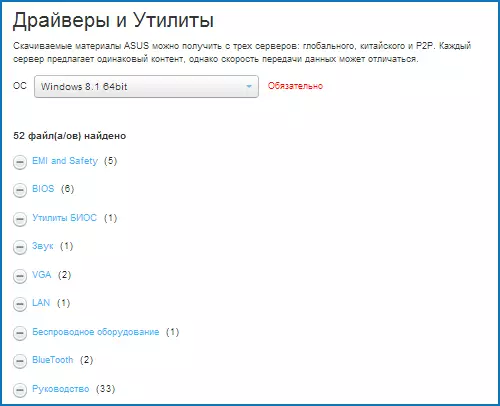
Después de que se realizó la elección, queda por descargar todos los controladores.
Preste atención a los próximos tres puntos:
- Parte de los eslabones de la primera sección dará lugar en los manuales y documentos PDF, no se presta atención, vuelve a cargar controladores.
- Si Windows 8 se ha instalado en el ordenador portátil, y se selecciona de Windows 8.1 cuando se selecciona el sistema operativo, entonces habrá no todos los conductores, pero sólo se mostrarán las que se han actualizado para una nueva versión. Es mejor elegir Windows 8, descargar todos los conductores, y después se descarga desde la sección 8.1 de Windows.
- Lea cuidadosamente la información que se da a cada conductor: Para algunos equipos hay varios conductores de diferentes versiones a la vez y se especifica en las explicaciones, por lo que las situaciones y transición desde el sistema operativo a la que uno u otro lo necesario para su uso. La información se da en Inglés, pero se puede utilizar el traductor en línea o integrado en el navegador traducción.
Después de que todos los archivos de los controladores se descargan en el ordenador, puede empezar a ellos.
Instalación de los controladores en la computadora portátil ASUS
La mayoría de los controladores cargados desde el sitio oficial será un archivo Zip en el que los archivos del controlador en sí son. Tendrá que sea descomprimir este archivo, después de lo cual se ejecuta el archivo setup.exe en el mismo, o si no se instala un archivador (y lo más probable es así que si Windows acaba de ser reinstalado), sólo tiene que abrir la carpeta zip ( por lo indica OS estos archivos) y ejecute el archivo de instalación, a continuación, pasar a través de un proceso de instalación fácil.
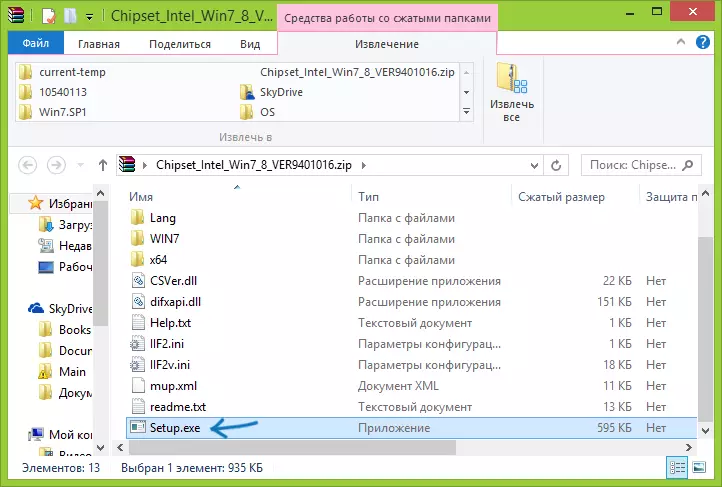
En algunos casos, por ejemplo, cuando hay controladores sólo para Windows 8 y 8.1, y ha instalado Windows 7, el archivo de instalación es mejor para funcionar en modo de compatibilidad con la versión anterior del sistema operativo (para ello, haga clic en el archivo de instalación con el botón derecho del ratón, seleccione Propiedades y archivos En Compatibilidad especificar el valor correspondiente).
Otra pregunta frecuente - si es necesario reiniciar el equipo cada vez que el programa de instalación lo solicite. De hecho, no es necesario, pero en algunos casos es aconsejable hacerlo. Si definitivamente no sabe cuando es "preferentemente", y cuando no hay, es mejor que reiniciar cada vez que una propuesta de este tipo aparece. Por lo que requerirá más tiempo, pero con una mayor probabilidad, la instalación de todos los conductores será un éxito.
Procedimiento de instalación del controlador recomendado
Para la mayoría de las computadoras portátiles, incluyendo ASUS, a fin de que la instalación tenga éxito, es recomendable cumplir con un cierto orden. A partir del modelo con el modelo, controladores específicos pueden ser diferentes, pero el procedimiento total es como sigue:
- Chipset - controladores de chipset placa base del ordenador portátil;
- Los conductores de la sección "Otros" - Intel Management Engine Interface, controlador Intel Rapid Storage Technology, y otros, controladores específicos pueden variar en función de la placa base y el procesador.
- A continuación, los controladores se pueden instalar en el orden en que se presentan en el sitio: sonido, tarjeta de video (VGA), LAN, lector de tarjetas, touchpad, equipo inalámbrico (Wi-Fi), Bluetooth.
- Archivos cargados de la sección "Utilidades" Instale la última cola cuando todos los demás controladores ya están instalados.
Espero que esta sea una guía bastante simple para instalar controladores en una computadora portátil ASUS lo ayudará, y si tiene alguna pregunta, solicite los comentarios al artículo, intentaré responder.
